Helppo ja nopea Android Root -opas

Kun olet roottannut Android-puhelimesi, sinulla on täydet järjestelmän käyttöoikeudet ja voit suorittaa monenlaisia sovelluksia, jotka vaativat root-oikeudet.
Android-laitteesi mukana toimitettu leikepöytä saattaa vaatia perusteellista remonttia. Tästä syystä useimmat Android-käyttäjät päätyvät käyttämään kolmannen osapuolen sovellusta.
Voit kopioida ja liittää vain yhden asian kerrallaan. Ainoa tapa nähdä kopioimasi on liittämällä. Vaihtoehto, jonka jotkut käyttäjät saattavat valita, on Gboard, se ei ole täynnä ominaisuuksia, mutta se on osa hyvää näppäimistöä.
Hyvä uutinen on, että tapa kopioida ja liittää Gboardissa on sama kuin Android-leikepöydällä. Paina sanaa pitkään, kunnes se on korostettu, ja napauta Kopioi-vaihtoehtoa.
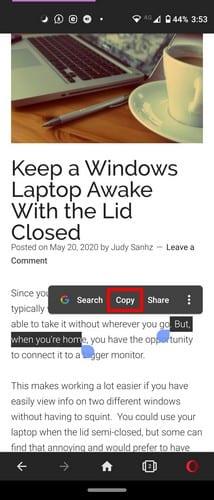
Kopioimasi on leikepöydälläsi, mutta jos haluat varmistaa, että se on siellä ennen liittämistä, siirry kohtaan, johon haluat liittää tekstin. Kun Gboard-näppäimistö tulee näkyviin, napauta kolmea pistettä ja sen jälkeen Leikepöytä-vaihtoehtoa.
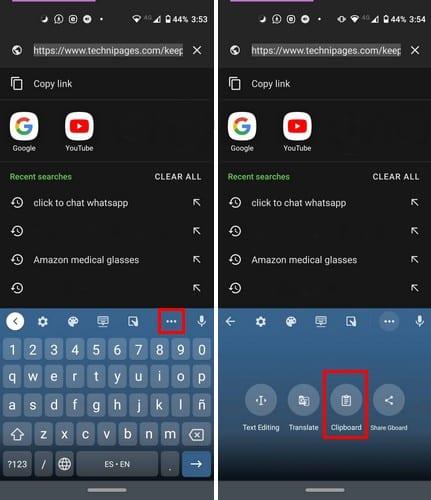
Kopioimasi teksti on Viimeisimmät-osion alla, joka on leikepöydän vasemmalla puolella. Niin kauan kuin olet siellä, jos haluat joskus sammuttaa leikepöydän, kytke kynäkuvakkeen vasemmalla puolella oleva vaihtoehto pois päältä.
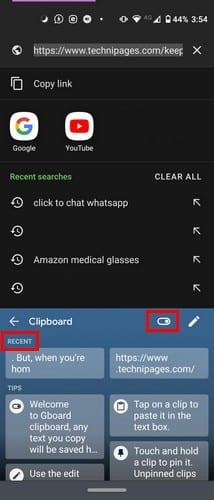
Jos kopioit jotain, jota et halua kenenkään muun näkevän, sinun tulee poistaa se leikepöydältä. Koko tekstin tai tietyn tekstin poistaminen Gboardin leikepöydältä:
Jos haluat poistaa tietyn tekstin, kopioit, painat tekstiä pitkään ja valitset Poista-vaihtoehdon. Voit poistaa erilaisia tekstejä napauttamalla kynäkuvaketta ja valitsemalla poistettavan. Kun olet kopioinut kaiken, valitse roskakorikuvake.
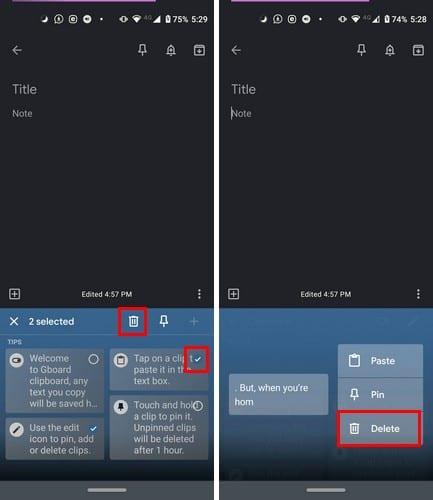
Jos et vieläkään ole valinnut jotain poistettavaa, sinun pitäisi nähdä plusmerkki oikealla. Valitsemalla tämän vaihtoehdon voit lisätä uuden kohteen. Kun valitset jotain poistettavaa, pluskuvake katoaa.
Jos unohdit, että sinulla on jotain, jonka haluat tallentaa, voit kiinnittää tekstin luettelon alkuun noudattamalla samoja vaiheita.
Gboardin leikepöydällä on parantamisen varaa, ja toivottavasti sinun ei tarvitse odottaa liian kauan nähdäksesi joitain lisättyjä ominaisuuksia. Mitä ominaisuuksia haluaisit Gboardin leikepöydälle? Jaa ajatuksesi alla olevissa kommenteissa.
Kun olet roottannut Android-puhelimesi, sinulla on täydet järjestelmän käyttöoikeudet ja voit suorittaa monenlaisia sovelluksia, jotka vaativat root-oikeudet.
Android-puhelimesi painikkeet eivät ole vain äänenvoimakkuuden säätämiseen tai näytön herättämiseen. Muutamalla yksinkertaisella säädöllä niistä voi tulla pikanäppäimiä nopeaan valokuvan ottamiseen, kappaleiden ohittamiseen, sovellusten käynnistämiseen tai jopa hätätoimintojen aktivoimiseen.
Jos unohdit kannettavan tietokoneesi töihin ja sinulla on kiireellinen raportti lähetettävänä pomollesi, mitä sinun pitäisi tehdä? Käytä älypuhelintasi. Vielä hienostuneempaa on muuttaa puhelimesi tietokoneeksi, jolla voit tehdä useita asioita samanaikaisesti helpommin.
Android 16:ssa on lukitusnäytön widgetit, joilla voit muuttaa lukitusnäyttöä haluamallasi tavalla, mikä tekee lukitusnäytöstä paljon hyödyllisemmän.
Androidin kuva kuvassa -tilan avulla voit pienentää videota ja katsoa sen kuva kuvassa -tilassa, jolloin voit katsoa videota toisessa käyttöliittymässä, jotta voit tehdä muita asioita.
Videoiden muokkaaminen Androidilla helpottuu tässä artikkelissa lueteltujen parhaiden videonmuokkaussovellusten ja -ohjelmistojen ansiosta. Varmista, että sinulla on kauniita, taianomaisia ja tyylikkäitä kuvia jaettavaksi ystävien kanssa Facebookissa tai Instagramissa.
Android Debug Bridge (ADB) on tehokas ja monipuolinen työkalu, jonka avulla voit tehdä monia asioita, kuten etsiä lokeja, asentaa ja poistaa sovelluksia, siirtää tiedostoja, roottata ja flashata mukautettuja ROM-levyjä sekä luoda laitteiden varmuuskopioita.
Automaattisesti napsauttavien sovellusten ansiosta sinun ei tarvitse tehdä paljoa pelatessasi pelejä, käyttäessäsi sovelluksia tai suorittaessasi laitteella olevia tehtäviä.
Vaikka mitään taikakeinoa ei olekaan, pienet muutokset laitteen lataus-, käyttö- ja säilytystavoissa voivat hidastaa akun kulumista merkittävästi.
Puhelin, jota monet ihmiset rakastavat juuri nyt, on OnePlus 13, koska siinä on erinomaisen laitteiston lisäksi myös ominaisuus, joka on ollut olemassa jo vuosikymmeniä: infrapunatunnistin (IR Blaster).







